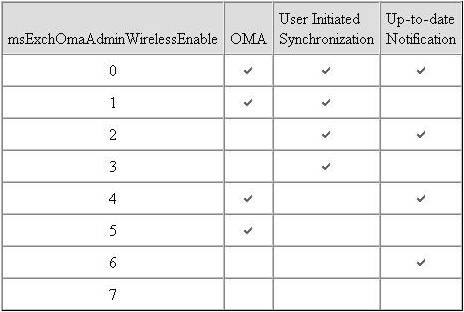Cela faisait longtemps que je cherchais un logiciel semblable à iTunes qui serait capable de gérer aussi d'autres périphériques que les iPods.
Bien sûr, il existe plein de plugins, passerelles et autres bout de softs capables d'interfacer iTunes avec des téléphones Android, mais ça reste compliqué ou pas intuitif.
Finalement je suis tombé sur MusicBee. C'est très proche de iTunes d'un point de vue présentation. Ca pèse cinq fois moins lourd et c'est bien deux fois plus rapide. Ca gère nativement les iPods ancienne génération (ça tombe bien, j'ai un vieil iPod Classic 80 Go) et surtout, ça gère tout ce qui est vu comme un lecteur de disque ou un périphérique MTP sous Windows.
Il y a aussi un système de plugins très pratique. J'ai pu tester MusicBe Remote (une télécommande permettant de piloter MusicBee à partir d'une application Android sur une tablette ou un téléphone)
Bref, exit iTunes et vive MusicBee. Mon PC se porte bien.
Vous désirez faire un commit sur une VM passée en REDO mais le fichier REDO a atteint une taille conséquente : pendant la durée du commit, la VM ne répondra plus.
Pour pallier cet inconvénient, il suffit de faire un second REDO (fichier .REDO.REDO) puis de faire un commit du premier fichier REDO dans le vmdk principal et enfin de faire un commit du second REDO (qui lui est petit) dans le vmdk.
Prenons l'exemple d'une VM /home/vmware/vm/vm.vmx avec un disque en scsi0:0 déjà en REDO. Le jeu de commande à passer est le suivant :
# vmware-cmd /home/vmware/vm/vm.vmx addredo scsi0:0
# vmware-cmd /home/vmware/vm/vm.vmx commit scsi0:0 1
# vmware-cmd /home/vmware/vm/vm.vmx commit scsi0:0
Explications :
- La première commande va créer un fichier .REDO.REDO
- La seconde commande va faire un commit du .REDO dans le vmdk. Ceci grâce à la présence du 1 dans la ligne de commande. Durant ce commit la VM ne sera pas figée car elle dispose du .REDO.REDO pour travailler. A l'issue de cette commande le .REDO.REDO est automatiquement renommé en .REDO
- Enfin, la troisième commande va effectuer le dernier commit du petit .REDO créé au point 1
Voici une petite astuce pour disposer d'adresse de type "no-reply" dans un serveur Exchange.
Pour info, ces adresses sont utilisées pour envoyer des mails quand on ne veut pas que le destinataire réponde aux mails envoyés.
L'astuce consiste à créer une liste de distribution sans membre et de lui affecter les adresses que l'on veut ignorer (ex : no-reply@domaine.fr). Ces adresses peuvent ensuite être utilisées dans le paramétrage des outils envoyant automatiquement des mails (ex : scripts, scanner, etc.) dont on ne veut pas de réponse de l'utilisateur.
Penser à masquer la liste de distribution dans le carnet d'adresse Exchange.
Symptome : l'indicateur d'absence du bureau ne fonctionne plus.
Pour le réparer, il faut lancer Outlook avec le switch /CleanRules.
Attention : cette manipulation va aussi supprimer toutes les règles Outlook. Prendre soin de les exporter avant pour les ré-importer une fois la manipulation terminée.
Plus d'infos sur les switches de la ligne de commande Outlook sur ce lien
Les dossiers compressés (ZIP) sont nativement supportés par Windows XP et Windows 2003.
Cependant, dans certains cas, ce support peut ne pas être présent : Installation d'un outil de compression de type Winzip ou autres, migration à partir d'une ancienne version de Windows, etc.
Pour réactiver le support des dossiers compressés, il suffit de taper la commande suivante dans "Démarrer" -> "Executer" :
regsvr32 zipfldr.dll
Pour désactiver à nouveau ce support, il suffit de taper la commande inverse, à savoir :
regsvr32 /u zipfldr.dll
Une mine d'information sur les VMX et les VMDK de VMware ici :
http://www.sanbarrow.com
A lire absolument si vous voulez en savoir plus
L'auto-completion (le fait de pouvoir utiliser la touche TAB dans le fenêtre DOS afin de compléter automatiquement les noms de fichiers / répertoires) est disponible nativement sous Windows XP et Windows 2003.
Par contre sur les anciennes version de Windows (ou encore sur un Windows 2003 issue d'une migration d'un Windows antérieur), elle n'est pas disponible.
Pour l'activer, créer un fichier "autocomplete.reg" contenant les lignes suivantes :
REGEDIT4
[HKEY_LOCAL_MACHINE\SOFTWARE\Microsoft\Command Processor]
"CompletionChar"=dword:00000009
"PathCompletionChar"=dword:00000009
Il ne vous reste plus qu'a double-cliquer sur le fichier autocomplete.reg pour l'intégrer au registre.
Exemple de script pour lire (et éventuellement modifier) les valeurs de OMA (Outlook Mobile Access, cad ActiveSync) et OWA (Outlook Web Access cad Webmail) pour les utilisateurs dans Active Directory :
Set objRootDSE = GetObject("LDAP://rootDSE")
Set objUsers = GetObject("LDAP://cn=Users," & objRootDSE.Get("defaultNamingContext"))
For Each objUser In objUsers
strName = objUser.Get("name")
intWirelessEnabled = 7
On Error Resume Next
intWirelessEnabled = objUser.Get("msExchOmaAdminWirelessEnable")
aProtocol = objUser.GetEx("protocolSettings")
On Error Goto 0
Wscript.Echo "Name : " & strName & " - OMA : " & intWirelessEnabled & " - OWA : " & Mid(aProtocol(0),6,1)
Next
La valeur de intWirelessEnabled est fonction de ce tableau
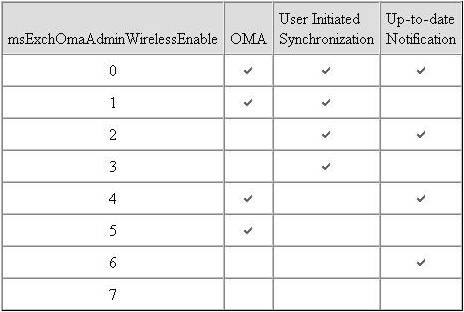
Un Null Session Share est un partage Windows accessible par une ouverture de session sans code utilisateur :
net use \\server\share /u:"" ""
Pour ajouter un Null Session Share, procéder comme suit :
- Créez le répertoire à partager (attention, le chemin de répertoire ne doit pas contenir d'espace sans quoi le Null Session Share ne fonctionnera pas !)
- Partagez ce répertoire sous le nom voulu
- Editez le registre (utiliser regedt32 et non regedit, ce dernier ne permettant pas d'éditer valeurs REG_MULTI_SZ facilement) puis ajouter le partage à la valeur NullSessionShares de la clé HKLM\SYSTEM\CurrentControlSet\Services\lanmanserver\parameters
- Redémarrez le service Server ou bien rebootez le PC
A l'époque des contrôleurs de domaine NT 4.0, un serveur Unix tournant un Samba 2.x pouvait s'inscrire dans le domaine par la commande :
# smbpasswd -j
L'inscription d'un Samba 2.x dans Active Directory nécessite quelques modifications pour fonctionner correctement :
- A l'aide de la MMC Utilisateurs et ordinateurs Active Directory, créer un objet Ordinateur avec le nom de votre serveur Samba devant être inscrit. Précisez bien que l'ordinateur est antérieur à Windows 2000 dans la case à cocher ad-hoc
- Sur le contrôleur de domaine Active Directory, éditez le registre et modifiez la valeur de HKLM\SYSTEM\CurrentControlSet\Services\LanmanServer\Parameters\RequireSecuritySignature et mettez là à 0
- Sur le serveur Unix, passez la commande smbpasswd -j pour joindre le domaine
smbpasswd -j <DOMAINE> -r <PDC> -U<adminuser%password>
Note : il n'est pas nécessaire de remettre RequireSecuritySignature à 1, Active Directory le fera automatiquement au bout de 15 min.